怎么给优盘设置密码 如何给u盘设置密码
更新时间:2025-03-26 08:46:47作者:yang
在现代社会中随着信息技术的发展,随身携带的优盘已经成为我们日常生活中不可或缺的一部分,由于信息的敏感性,我们往往需要给优盘设置密码来保护其中的数据安全。怎么给优盘设置密码呢?如何确保我们的U盘在丢失或被盗的情况下,数据不会泄露?接下来我们就来探讨一下这个问题。
具体方法:
1. 方法一:
把U盘插到电脑USB接口上,打开计算机→右键点击U盘→选择“启用BitKocker”。

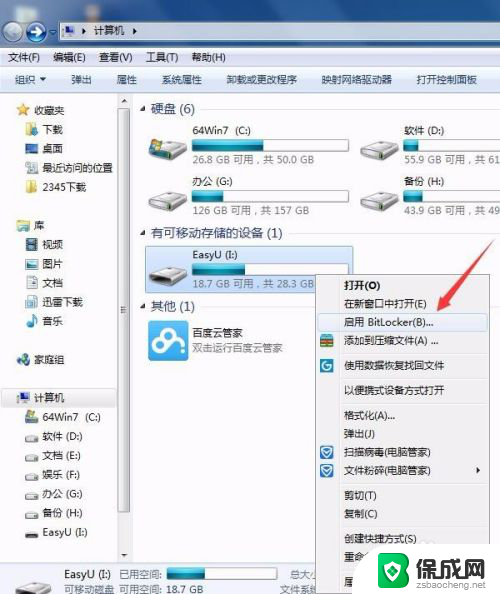
2.方法二:
打开开始菜单→控制面板→系统和安全→BitLocker 驱动器加密→找到你要加密的U盘选择"启用BitLocker"。
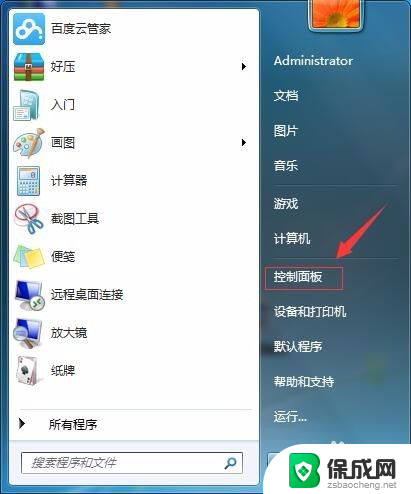
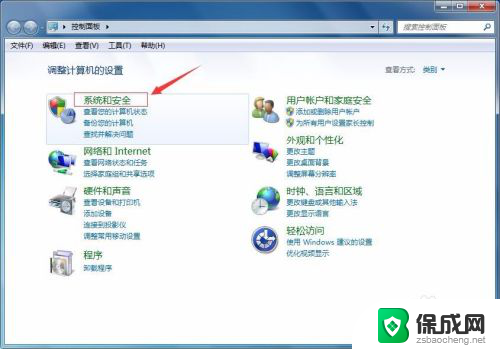

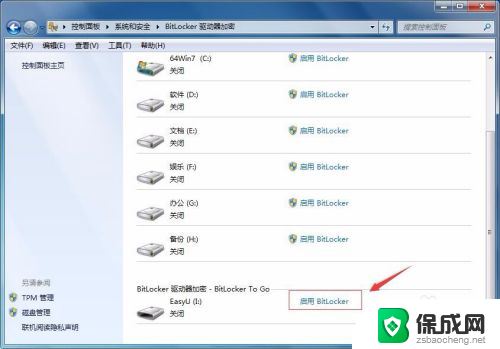
3.选中"使用密码解锁驱动器"的选项,然后输入密码和确认密码。点击“下一步”。
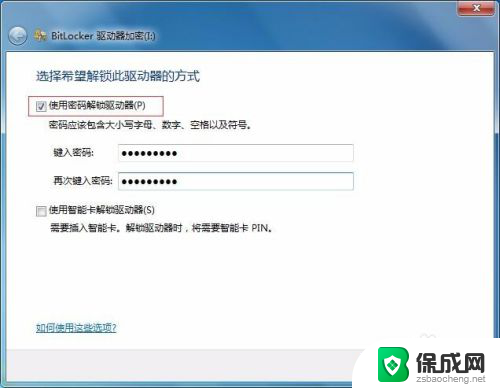
4.点击"恢复密匙保存到文件"。
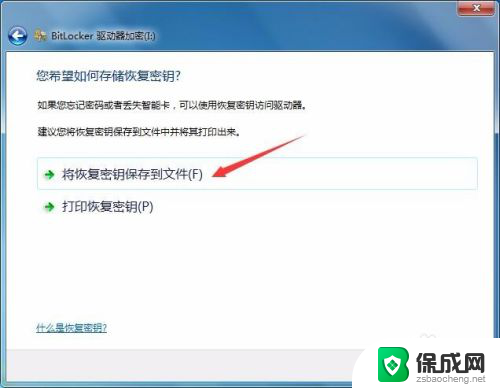
5.选择保存路径点击“保存”。
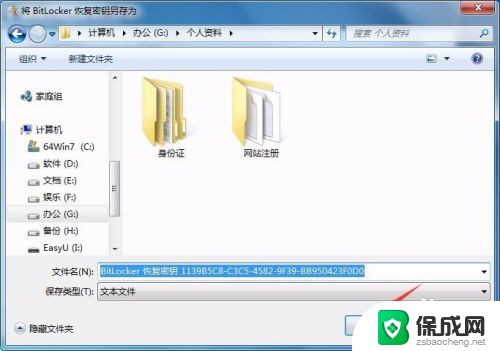
6.点击“下一步”继续。
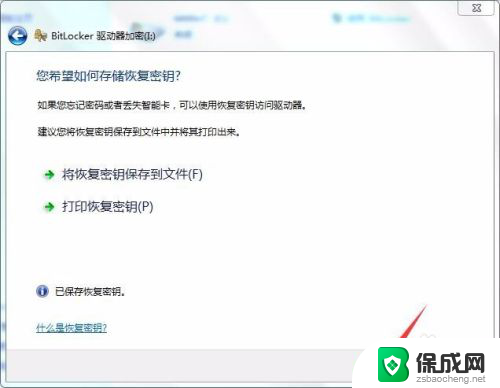
7.点击"启动加密"。
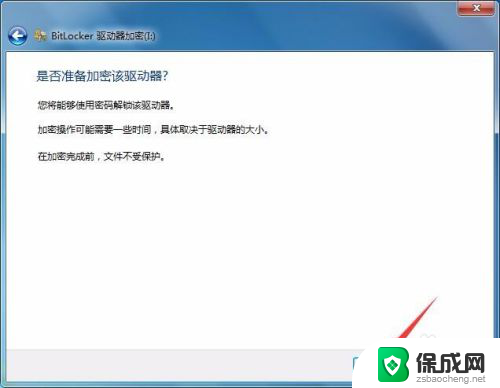
8.正在给U盘加密,等待数分钟加密完成。
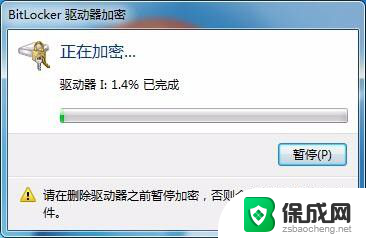
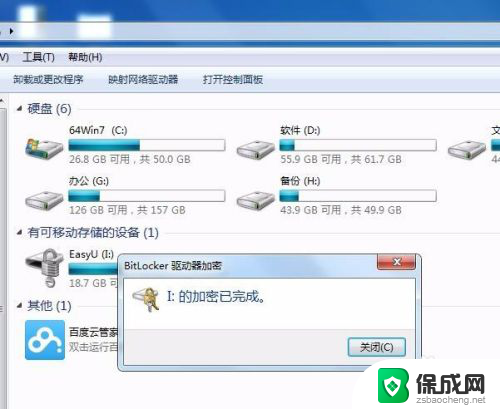
9.以后再使用U盘会提示输入密码。
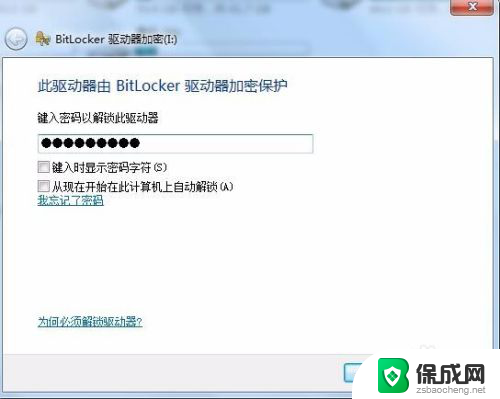
以上就是关于怎么给优盘设置密码的全部内容,有出现相同情况的用户就可以按照小编的方法了来解决了。
怎么给优盘设置密码 如何给u盘设置密码相关教程
-
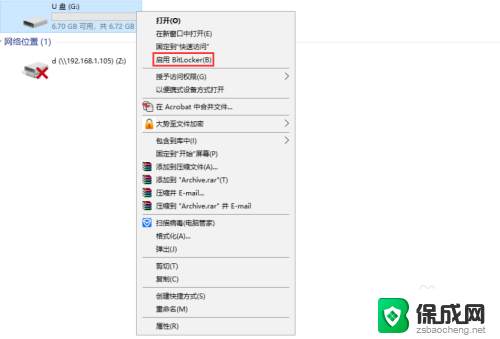 如何使用u盘设置密码 怎样给u盘加密并设置密码
如何使用u盘设置密码 怎样给u盘加密并设置密码2024-04-13
-
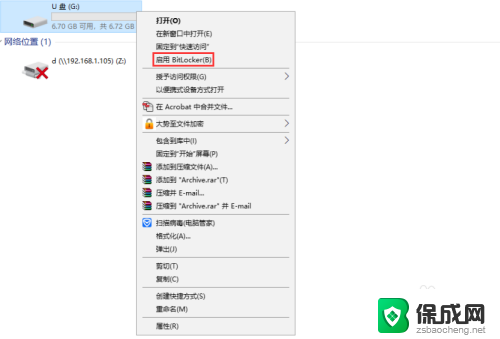 怎么给优盘文件夹加密码 u盘密码设置教程
怎么给优盘文件夹加密码 u盘密码设置教程2024-02-27
-
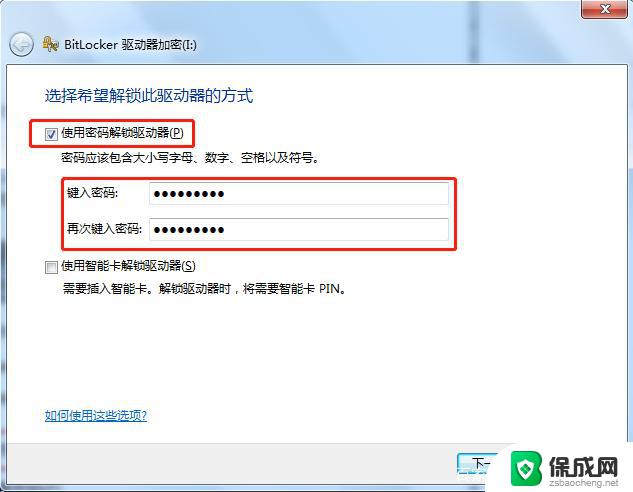 u盘可以设密码吗? 如何给U盘设置密码
u盘可以设密码吗? 如何给U盘设置密码2024-02-02
-
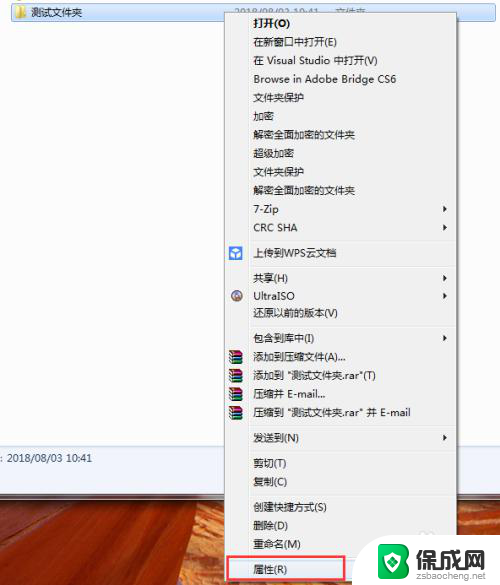 电脑文件夹如何设置密码保护 给文件夹加密设置打开密码
电脑文件夹如何设置密码保护 给文件夹加密设置打开密码2024-06-14
-
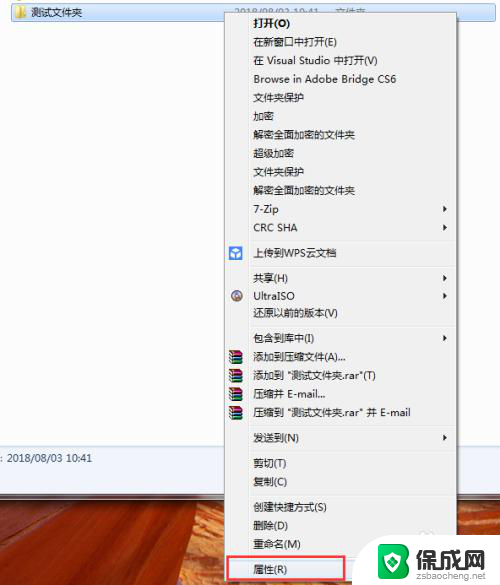 如何给文件夹密码 给文件夹设置开启密码的操作
如何给文件夹密码 给文件夹设置开启密码的操作2024-01-30
-
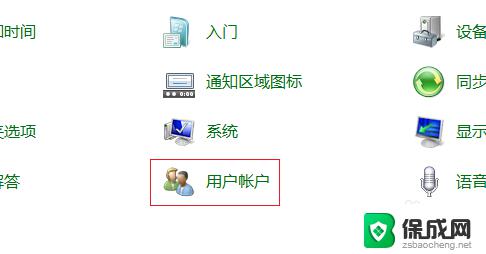 密码锁重置密码怎么设置 如何制作U盘启动密钥
密码锁重置密码怎么设置 如何制作U盘启动密钥2023-10-26
电脑教程推荐